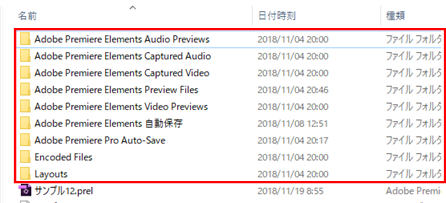- Home
- ホーム
- Premiere Elementsフォーラム
- ディスカッション
- こんにちは、なかみーさん Windows 10のバージョン(例;v1909、v2004等)を教え...
- こんにちは、なかみーさん Windows 10のバージョン(例;v1909、v2004等)を教え...
iPhoneで撮影した動画がカクカク
リンクをクリップボードにコピー
コピー完了
以下のSpecのPCでiPhoneで撮影した動画をPremiere Elementsで編集しています。
Core i7 8750H 16GB SSD256GB GeForce XM150 Windws10
先日撮影した動画をPremiere Elements2020にドラッグ&ドロップし、再生したら、カクカクして編集どころではない状態でした。Premiere Elementsのキャッシュを消してもダメ、nvidiaドライバをアップデートしてもダメ、レンダリングしても変わらず、書き出しするとカクカク状態で書き出されます。
少し前まではカクカクしなかったのですが、何が原因かわからず困っています。1年前にそれなりに投資したPCですので、PCのスペック不足とは考えたくないなぁ、と思っています。なにか解決に向けてヒントはないでしょうか。
ちなみにiPhoneからPCに転送する際、自動変換せずHVEC265+storeで買ったコーデックの場合でカクカクが頻発しますが、自動変換させた264のファイルだとまとめて10ファイル放り込んだら全部カクカクになる、というような動きをします。やっぱりスペックと言われてしまうんでしょうか・・・。先月はそんな動きをしていなかったので、Windows Update等も影響しているのかな、と思っています。
リンクをクリップボードにコピー
コピー完了
こんにちは、なかみーさん
Windows 10のバージョン(例;v1909、v2004等)を教えてください。、
>HVEC265
映像素材はHVEC(H.265)ということは、フレームサイズ3940×2160 30pまたは60pですか。
>書き出しするとカクカク状態で書き出されます。
・一般的にはプレビュー時にはカクカクしても、書き出しをすれば正常になるのですが。
プロジェクトファイルが保存されているフォルダーに自動的に作成されるフォルダーが数個ありますがそれらを削除していませんよね(下図赤枠部)。
・Cドライブの空き領域の容量を教えてください。
・映像素材が保存されているドライブ名を教えてください。Cドライブ以外の場合は、SSDまたはHDDですか。接続はUSB2.0、3.0のどちらですか。
リンクをクリップボードにコピー
コピー完了
150kwさんご返信ありがとうございます。
> Windows 10のバージョン(例;v1909、v2004等)を教えてください。、
1909です
> 映像素材はHVEC(H.265)ということは、フレームサイズ3940×2160 30pまたは60pですか。
1920*1080 30pでした
> ・一般的にはプレビュー時にはカクカクしても、書き出しをすれば正常になるのですが。
いままでもそのようなことがあり、書き出してみたらそのままのカクカク状態で困っています
> プロジェクトファイルが保存されているフォルダーに自動的に作成されるフォルダーが数個ありますがそれらを削除していませんよね(下図赤枠部)。
削除してキャッシュクリアして再度試してみましたが変わりませんでした
> ・Cドライブの空き領域の容量を教えてください。
116GB/256GBでした
> ・映像素材が保存されているドライブ名を教えてください。Cドライブ以外の場合は、SSDまたはHDDですか。接続はUSB2.0、3.0のどちらですか。
ノートPCにCをSSDにしてEを内蔵HDDにしています。どちらにファイルを入れても変わりませんでした。
あと、OS上でファイルをダブルクリックされたらスムーズに再生されるのでファイルが壊れているわけではなさそうです。
リンクをクリップボードにコピー
コピー完了
こんばんは
お返事ありがとうございます。
自動的に作成されるフォルダーの件、それらのフォルダーを削除したか否かを質問したのですが、削除してしまったのですよね。予想外でした。自動的に再度作成されるのではと思いますが、正常に元に戻るかは何とも言えません。
ここで、HEVEC(H.265)コーデックは諦めて、より一般的なH.264コーデックで試してみたいと思います。
iPhone側でファイル変換ソフトはありませんか。有ればHEVEC(H.265)コーデックのファイルを H.264コーデックの.mp4ファイルに変換してください。
ない場合は、下記リンクのフリーソフト(例えば、XMedia Recode等)で、同様に H.264コーデックの.mp4ファイルに変換してください。
https://www.gigafree.net/media/conv/
次に、Premiere ElementsにH.264コーデックの.mp4ファイル読み込みます。これでうまくいくと思いますが。
それから、映像素材ファイルは、Cドライブに保存するのが最良です。アクセス速度が向上します。Dドライブはバックアップ用に使用しましょう。
今後、iPhoneで撮影する場合は、1920×1080 30pのH.264コーデックの.mp4ファイルで撮影しましょう。これならファイル変換しないでPremiere Elementsに読み込めます。
HEVEC(H.265)コーデックは最新のコーデックですので、圧縮効率が向上しています。そのため4K映像に適用すれば、大きくなってしまうファイルサイズを小さくすることができます。
しかし、一部の機種で撮影したHEVEC(H.265)コーデックファイルは、Premiere Elementsでは読み込めない等の問題もあります。
リンクをクリップボードにコピー
コピー完了
150kwさん、ご返信ありがとうございます。
自動作成されたフォルダを消せ、という意味では無かったんですね。
次にそのフォルダにファイル保存したタイミングで勝手にフォルダが
できたので気にしないようにします。
最初の投稿の際に記載した
「自動変換させた264のファイルだとまとめて10ファイル放り込んだら全部カクカク」
は、H.264にiTunesで変換させプロパティでH.264になっているのを確認した
ファイルでの事象でした。
1個ずつドラッグ&ドロップしたらカクカクしなかったのですが、10個まとめて
ドラッグしたり、動画に入れるファイル数を増やしていくと再発しました。
また、昨日いろいろと試行錯誤していたら、H.265で同じファイルなのに
カクカクしないときもありました。再びドラッグするとまたカクカク・・・。
もはやなにが悪いか全くわかりません。
Cドライブはたしかにそうかも知れませんね。私のPCの場合はCだけSSDですので。
Cに掘ったテンポラリフォルダに元ファイルを入れても動作は変わりませんでした。
リンクをクリップボードにコピー
コピー完了
こんばんは
>少し前まではカクカクしなかったのですが、
Premiere Elementsが以前のバージョン、またはWindows 10がv1809,v1903等であったということはありませんか。
H.264およびHEVC(H.265)、いずれの場合も再生&書き出しでカクカクする症状がでるということですね。
GPUの性能が不足しているかも知れません。
映像の世界ではローエンドと言われているGTX1050とCUDAコア数で比較した場合、GTX1050の768個に対し、MX150は半分の384個ですので、グラフィック性能が低いことは否めません。
プロジェクトのフレームサイズを小さくして行う方法を提案します。フレームサイズを小さくしますので、うまくすればカクカクが軽減されるかも知れません。
まず、Premiere Elementsのプロジェクト設定を手動で行ってから、映像ファイルを読み込みます。
①Premiere Elementsを起動します。
②メニューの「ファイル」→「新規」→「プロジェクト」を選択し、開いた「新規プロジェクト」ウィンドウで「設定を変更」をクリックします。
③開いた「設定を変更」ウィンドウの使用可能なプリセット項で「NTSC」→「AVCHD」→「AVCHD LITE 720p30」お選択し、「OK」をクリックします。
④元のウィンドウに戻りますので、「選択されたプロジェクト設定をこのプロジェクトに強制的に設定」にチェックを入れ、「OK」をクリックします。
④H.264映像を読み込み、ビデオ&オーディオトラックに配置します。
※この時、映像が拡大され、プレビューウィンドウからはみ出す場合は、クリップの上で右クリックし、開いたコンテキストメニューから「クリップ」→「フレームサイズに合わせる」を選択します。
リンクをクリップボードにコピー
コピー完了
150kw さんご返信ありがとうございます。
ご教示いただいた方法を試しましたが、ダメでした。
その他の設定もいくつか試してみたのですが、カクカクのままです。
何度も試している間(毎回キャッシュをクリアしつつ)、一回だけカクカクしなかったのでそのまま作業を継続していたら、10ファイルほど入れたところでカクカクし始めました。
Windows添付の動画閲覧ソフトでPC上の最大画面で再生してもコマ落ち等なくスムーズに再生できるのですが、Premiere Elementsの編集画面でただ再生するのはそこまでGPU等に負荷をかけるんでしょうか。試しにnvidiaのコントロールパネルでオンチップのグラフィックチップに切り替えても動きは変わりませんでした。
長時間の動画だけがダメというわけではなく、短い時間のものでもダメだったりします。
そろそろAdobeの人が降臨しないか、と期待しているのですが・・・
もうMac買ってiMovieでやれ、ってことですかねこれは。
リンクをクリップボードにコピー
コピー完了
このPCが本当にスペック不足なのかを確かめるために、Powerdirectorの有償版を入れてみました(無償版はH264もH265も入力できないため)
まったくカクカクしないですね・・・
リンクをクリップボードにコピー
コピー完了
こんにちは
お役に立たず、申し訳ありません。
どうも、Premiere Elementsが何か問題を抱えているような気がします。
私が提案できる方法はもう最後ですが、次の①②③を提案します。
①環境設定のリセットを試します。
環境設定ファイルが何らかの影響で破損した場合などに、環境設定のリセットを行うと改善する場合があります。
下記リンクの文書の「A-3. 環境設定のリセット」項を行います。2020は記載ありませんが、フォルダーは「18.0」に読み替えてください。
https://helpx.adobe.com/jp/premiere-elements/kb/damaged-project-tbs-win14-jp.html
②Adobe関連のフォルダー・ファイルを削除して再インストールを試します。
多分、OSの初期化に準ずるくらいの効果があるのではと思います。
下記リンクの文書の記載内容を行います。
・❽は1.All を選択
・Dまで終了した後、Premiere Elements 2020を再インストールします。
https://helpx.adobe.com/jp/creative-cloud/kb/cq08202314.html
③アドビサポートに電話、チャットで問い合わせてみます。
https://helpx.adobe.com/jp/x-productkb/policy-pricing/cq1215210111.html